SSH-protokoll võimaldab arvutitel suhelda kaugserveritega. See võimaldab arvutitel jagada andmeid turvaliselt üle turvamata võrgu. See võimaldab teil Linuxi kaugserveritesse sisse logida ja neid juhtida. Kasutajad saavad luua kaugseansi Linuxi ja Windowsi arvutite vahel. SSH võimaldab teil Windowsi masinat kaugjuhtida. Enne SSH-d piirdusid Windowsi kasutajad Windowsi serveriga ühenduse loomisega. Kuid pärast PowerShelli SSH-kliendi väljaandmist saavad Windowsi kasutajad nüüd Linuxi arvutitele kaugjuurdepääsu.
Kiire ülevaade:
Installige PowerShell SSH
Enne PowerShelli SSH installimist peab teil olema PowerShelli versioon 6 või uuem. PowerShell SSH ei ole Windowsi eelinstallitud.
Märge: Veenduge, et teie arvutis oleks PowerShelli värskendatud versioon.
1. Kontrollige OpenSSH-kliendi saadavust
Enne SSH-kliendi installimist veenduge, et see pole juba installitud. Selle saadavuse kontrollimiseks käivitage antud käsk:
Hangi Windowsi võimalus - Internetis | Kus-objekti nimi - nagu 'OpenSSH*'
SSH-kliendi saadavuse kontrollimiseks tehke järgmist.
- Esiteks kirjutage Hangi Windowsi võimalus käskige ja asetage - Internetis parameeter.
- Viige käsk Kus-Objekt käskige ja asetage Nimi selle kõrval.
- Seejärel kasutage - nagu parameeter ja määrake OpenSSH väärtus, millele on lisatud tärn.
- See käsk leiab kõik komponendid, mis andsid OpenSSH nime:
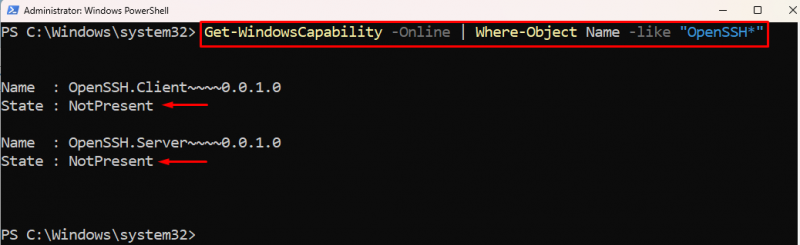
Märge: State NotePresent mõlemas komponendis kinnitab, et neid pole Windowsi installitud. Mõlema puuduva SSH-komponendi installimiseks liikuge jaotisesse 1 ja 2.
2. Installige OpenSSH klient
PowerShelli SSH-kliendi installimiseks käivitage see kood:
Windowsi lisavõimalus - Internetis - Nimi OpenSSH.ClientVastavalt ülaltoodud koodile:
- Esiteks kirjutage Windowsi lisavõimalus käsk ja määrake - Internetis parameeter.
- Seejärel kasutage - Nimi parameeter ja esitage OpenSSH.Client käsk:
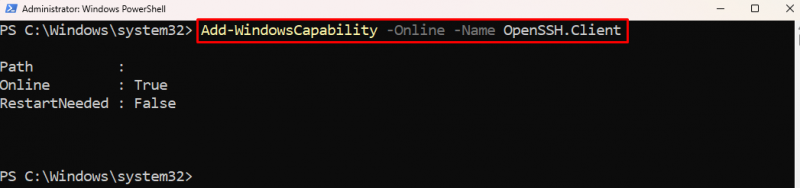
3. Installige OpenSSH server
PowerShelli SSH-serveri installimiseks käivitage see kood:
Windowsi lisavõimalus - Internetis - Nimi OpenSSH.Server 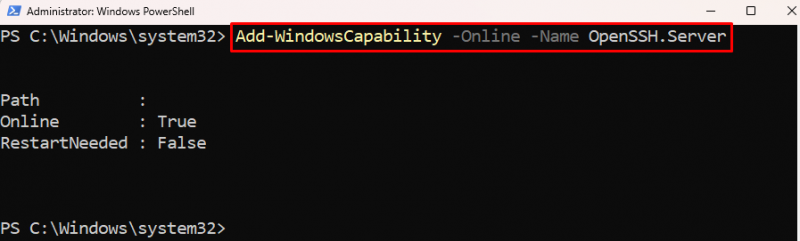
Ühendage SSH-serveriga
Kaugarvutitega ühenduse loomiseks kasutatakse Windowsis kolmandate osapoolte tööriistu, nagu WinRM ja Putty. Kuid pärast Windows 2018 värskendust sai PowerShell sisseehitatud SSH-kliendi. See tähendab, et nüüd saate luua ühenduse Linuxi serveriga otse Windows PowerShellist.
1. Käivitage SSH-teenus
Kui SSH-komponendid on installitud, käivitage SSH-teenus selle käsu abil:
Start-Service sshd 
2. Looge ühendus SSH-serveriga
On aeg luua ühendus PowerShelli SSH-kliendilt Windowsi või Linuxi serveriga.
ssh 'domeen\kasutajanimi@serverinimi'SSH-kaugserveriga ühenduse loomiseks kasutage esmalt SSH-käsku ja seejärel määrake kaugserveri aadress.
Desinstallige PowerShell SSH
Kui olete SSH-serveriteenustega lõpetanud, saate PowerShelli abil hõlpsalt SSH-kliendi ja -serveri Windowsist eemaldada. Käsk Remove-WindowsCapability eemaldab Windowsi võimaluste paketi.
1. Desinstallige OpenSSH klient
SSH-kliendi arvutist eemaldamiseks käivitage järgmine käsk:
Eemalda-WindowsCapability - Internetis - Nimi OpenSSH.ClientSSH-kliendi eemaldamiseks Windowsist toimige järgmiselt.
- Esiteks asetage Eemalda-WindowsCapability käsk koos - Internetis parameeter.
- Seejärel täpsustage OpenSSH.Client juurde - Nimi parameeter.
2. Desinstallige OpenSSH-server
SSH-serveri arvutist eemaldamiseks käivitage järgmine käsk:
Eemalda-WindowsCapability - Internetis - Nimi OpenSSH.Server 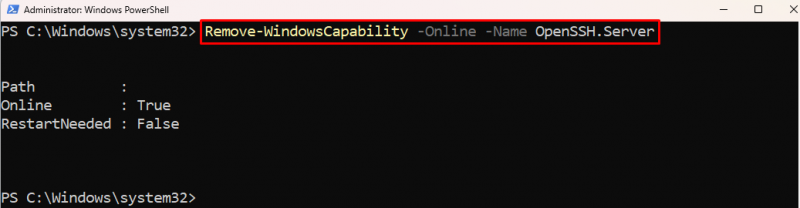
Märge: SSH-serveri eemaldamise koodi selgitus on sama, mis SSH-kliendi puhul, välja arvatud failis määratud väärtus - Nimi parameeter.
Järeldus
SSH-võrguprotokoll võimaldab kahe masina vahelist suhtlust turvamata võrgu kaudu. SSH-protokoll võimaldab teil PowerShellist kaugjuurdepääsu Linuxi serverile ja seda juhtida. Enne PowerShelli SSH-klienti loosid Windowsi kasutajad kaugserveritega ühenduse kolmanda osapoole tööriistade abil. Kuid pärast 2018. aasta Windowsi värskendust sai PowerShell SSH-kliendi toe.